在捷徑中新增選項, 在捷徑中移除選項, 在開始功能表或工作列中新增程式 – Asus CP1130 User Manual
Page 92
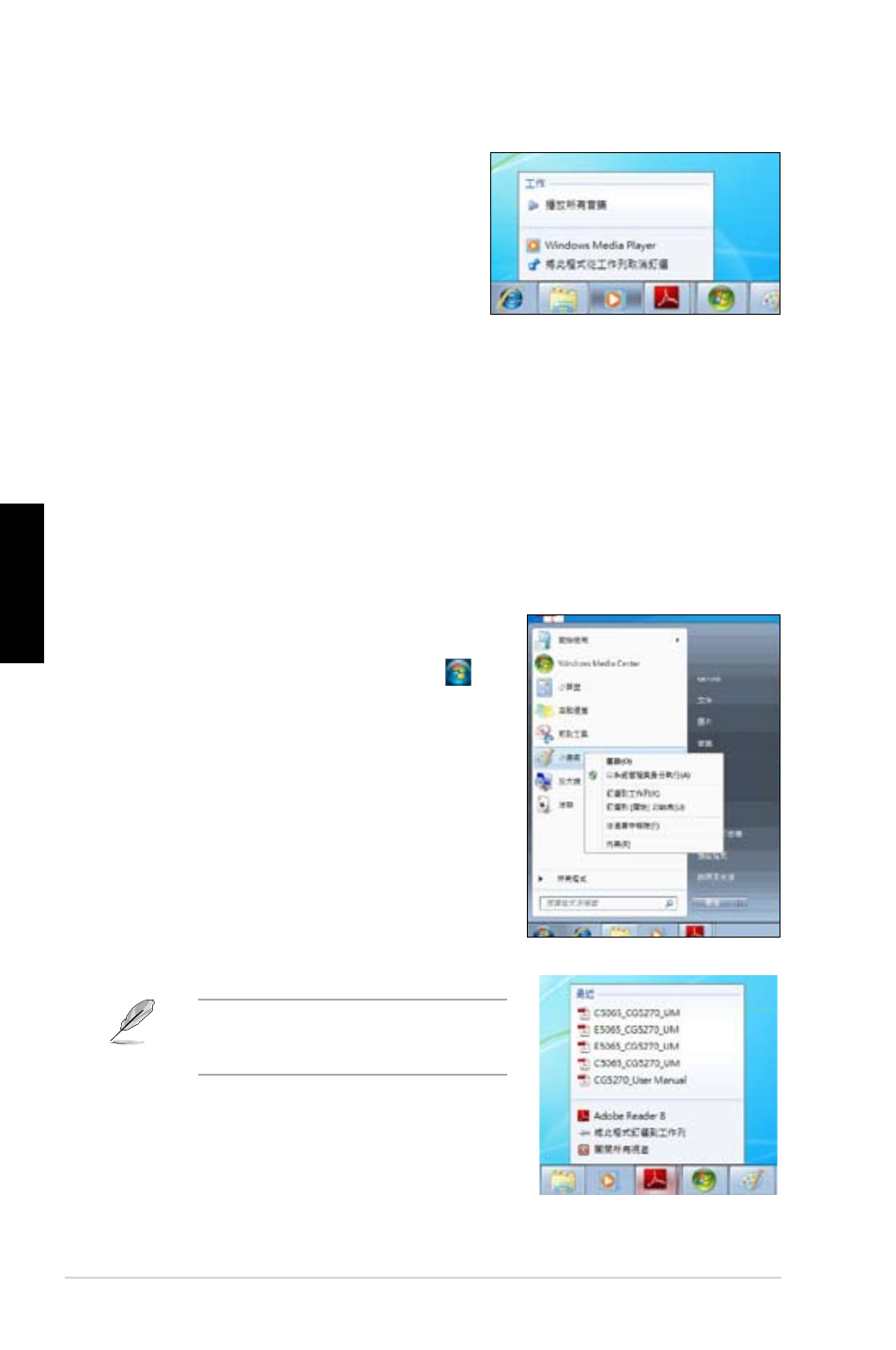
2-4
第二章:使用 Windows
®
7
繁體中文
在捷徑中新增選項
當您用滑鼠右鍵點選工作列中的一個圖示
時,螢幕上會出現捷徑以提供您快速進入該程
式或選項的相關連結。您也可以將所需選項釘
在捷徑上,例如您喜愛的網站、經常瀏覽的資
料夾、驅動程式或最近播放的媒體檔案。
請按照以下步驟將選項釘在捷徑:
1.
用滑鼠右鍵點選工作列中的一個圖示。
2.
在捷徑中用滑鼠右鍵點選你想要釘入的
選項,然後選擇 將此程式釘選到工作列 。
在捷徑中移除選項
請按照以下步驟在捷徑中移除選項:
1.
用滑鼠右鍵點選工作列中的一個圖示。
2.
在捷徑中用滑鼠右鍵點選你想要移除的選項,然後選擇 將此程式從工作列取消
釘選。
在開始功能表或工作列中新增程式
請按照以下步驟在開始功能表或工作列中新增程式:
1.
在 Windows
®
工作列中點選開始圖示
進入
開始功能表。
2.
在開始功能表或工作列中用滑鼠右鍵點選你
想要釘入的選項。
3.
選擇 釘選到工作列 或 釘選到開始選單。
您也可以用滑鼠右鍵點選工作列中一個正在
執行的程式的圖示,然後選擇 將此程式釘
選到工作列。
See also other documents in the category Asus Computers:
- CG8565 (410 pages)
- CG8565 (246 pages)
- CS5111 (26 pages)
- CS5120 (1 page)
- ET1611PUK (38 pages)
- S2-P8H61E (80 pages)
- P2-PH1 (80 pages)
- P1-P5945G (80 pages)
- P2-P5945GCX (90 pages)
- CG8270 (72 pages)
- CG8270 (76 pages)
- CG8270 (534 pages)
- CG8270 (362 pages)
- CG8270 (218 pages)
- CG8270 (536 pages)
- P3-P5G31 (100 pages)
- P3-PH4 (80 pages)
- P2-M2A690G (80 pages)
- P2-M2A690G (8 pages)
- P4-P5N9300 (82 pages)
- P4-P5N9300 (1 page)
- P1-P5945GC (92 pages)
- P2-P5945GC (92 pages)
- P3-P5G33 (98 pages)
- T3-P5945GCX (80 pages)
- T3-P5945GC (80 pages)
- P2-M2A690G (94 pages)
- T3-PH1 (80 pages)
- T3-PH1 (82 pages)
- T5-P5G41E (76 pages)
- T5-P5G41E (82 pages)
- S1-AT5NM10E (68 pages)
- P6-P7H55E (67 pages)
- ES5000 (174 pages)
- T4-P5G43 (104 pages)
- T-P5G31 (92 pages)
- BT6130 (2 pages)
- BT6130 (60 pages)
- BT6130 (54 pages)
- CG8265 (350 pages)
- CG8265 (210 pages)
- CM1740 (198 pages)
- CM1740 (330 pages)
- CM1740 (70 pages)
- P6-M4A3000E (59 pages)
